 |
|||
 |
 |
 |
 |
 |
| Manual Shop | ||||
[ Windows 8 / Windows 8 Pro ]
Windows Media Player 12 音楽CDをパソコンに取り込む方法
| Windows Mamual |
| Media Player |
| advertisement |
| WEB Site QR Code |
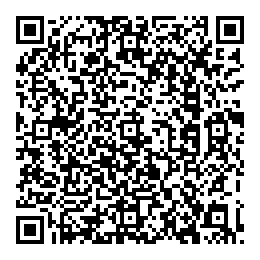 |
| このマニュアルのほかのウィンドウズ |
| Windows 10 |
| Windows 8.1 |
| Windows 7 |
| このほかの Windows Media Player |
| Media Player 11 |
| Media Player 10 |
| Media Player 9 |
| English Edition |
| advertisement |
| Spanish Edition |
| advertisement |
| Chinese Edition |
[ Windows 8 の Windows Media Player 12 音楽CDをパソコンに取り込む方法 を説明します。 ]
1. Windows 8 のタスクバー左下側の「Windows Media Player」アイコンをクリックします。
![]()
2. 「Windows Media Player 12」が立ち上がりましたら、CD-ROMドライブにCDをセットし、
「CD の取り込み(I)」ボタンをクリックします。
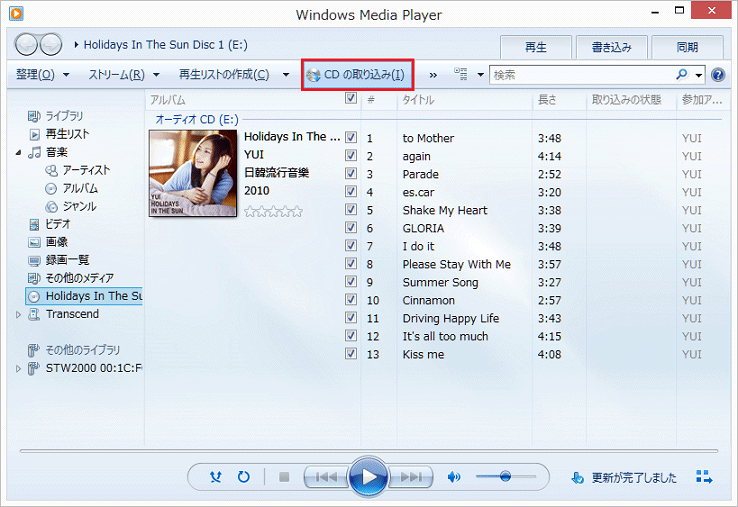
※ インターネットに接続出来る環境でないと該当するCD名、タイトル名、ジャケット(アルバム写真)が表示されません。
※ インターネットに接続出来る環境でも「取り込むCD」の情報がインターネットのサーバーにない場合、
CD名、他の情報は表示されません。
アーティスト名、CDアルバム名、曲名(タイトル)が表示されない場合は、手動で入力してください。
3. 「取り込みオプション」画面が表示された場合は、取り込みオプションの設定をして、「OK」ボタンをクリックします。
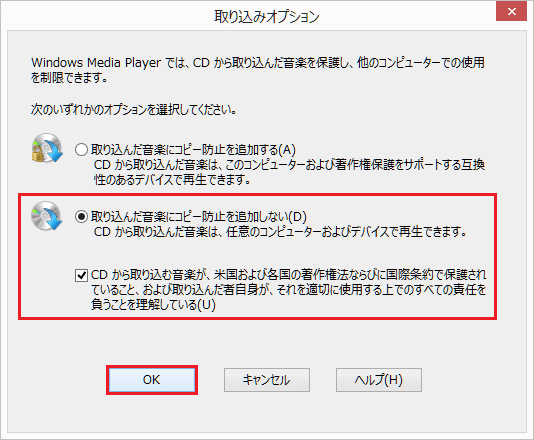
・取り込んだ音楽にコピー防止を追加する(A) または、取り込んだ音楽にコピー防止を追加しない(D)のどちらかを選択します。
ここでは、 「取り込んだ音楽にコピー防止を追加しない(D)」を例として説明致します。
・オプションを選択しましたら、以下の項目にチェックを入れます。
「CD から取り込む音楽が、米国および各国の著作権法ならびに国際条約で保護されていること、および取り込んだ者自身が、
それを適切に使用する上でのすべての責任を負うことを理解している(U)」
4. 「取り込み」が開始されますと以下の画面のように表示されます。取り込みが完了するまで少し待ってください。
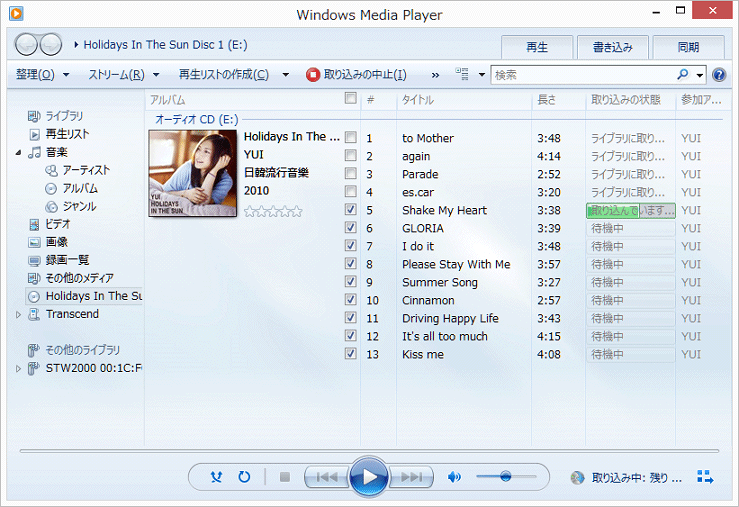
5. 「取り込み」が完了しますと「タイトル」右側のチェックがすべて外れます。この状態で「アーティスト」をクリックします。
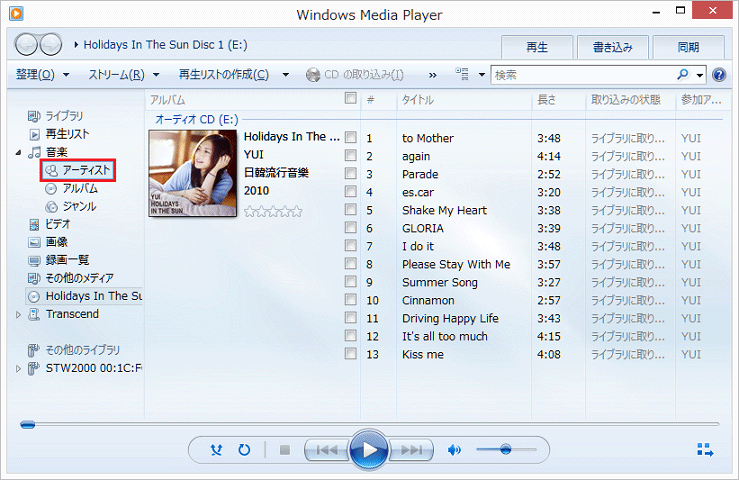
6. 「アーティスト」画面が表示されましたら、「取り込み」をしたアーティスト名をダブルクリックします。
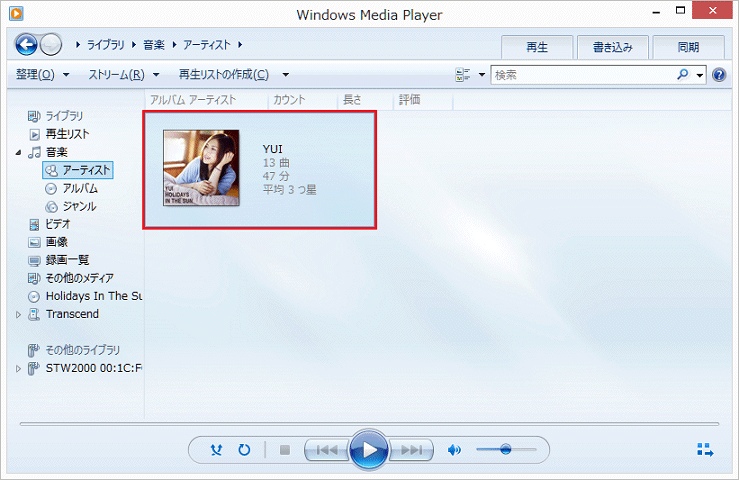
7. 音楽の再生が出来れば、「音楽CD」を「パソコンに取り込む」操作は 「成功」 です。
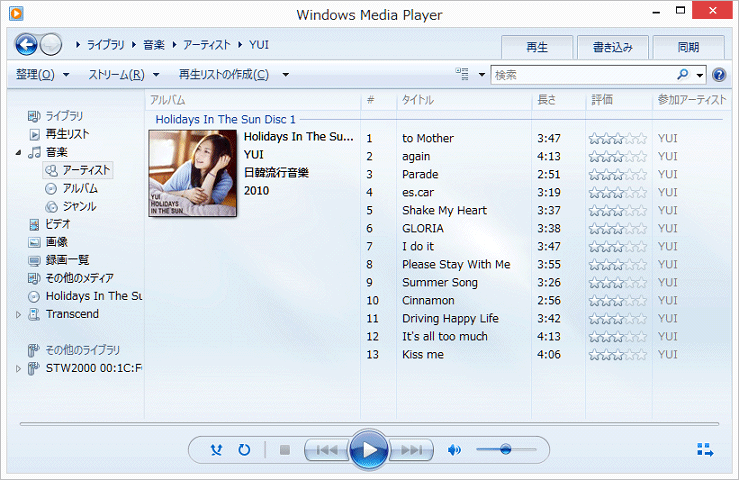
以上が Windows Media Player 12 で 音楽CDをパソコンに取り込む操作方法 です。